多选题工作表“销售额”中的B2:H308中包含所有的销售数据,在工作表“汇总”中需要计算销售总额,可采用哪些方法()A在工作表“汇总”中,输入“=销售额!B2:H308”B在工作表“汇总”中,输入“=SUM(销售额!B2:H308)”C在工作表“销售额”中,选中B2:H308区域,并在名称框输入“sales”;在工作表“汇总”中,输入“=sales”D在工作表“销售额”中,选中B2:H308区域,并在名称框输入“sales”;在工作表“汇总”中,输入“=SUM(sales)”
题目
在工作表“汇总”中,输入“=销售额!B2:H308”
在工作表“汇总”中,输入“=SUM(销售额!B2:H308)”
在工作表“销售额”中,选中B2:H308区域,并在名称框输入“sales”;在工作表“汇总”中,输入“=sales”
在工作表“销售额”中,选中B2:H308区域,并在名称框输入“sales”;在工作表“汇总”中,输入“=SUM(sales)”
相似问题和答案
第1题:
在考生文件夹下打开工作簿Excel.xlsx,按照要求完成下列操作并以该文件名(Excel.xlsx)保存工作簿。
某公司拟对某产品季度销售情况进行统计,打开“Excel.xlsx”文件,按以下要求操作:
1、分别在“一季度销售情况表”、“二季度销售情况表”工作表内,计算“一季度销售额”列和“二季度销售额”列内容。均为数值型,保留小数点后0位。
2、在“产品销售汇总图表”内,计算“一二季度销售总量”和“一二季度销售总额”列内容,数值型,保留小数点后0位;在不改变原有数据顺序的情况下,按一二季度销售总
额给出销售额排名。
3、选择“产品销售汇总图表”内A1:E21单元格区域内容,监理数据透视表,行标签为产品型号,列标签为产品类别代码,求和计算一二季度销售额的总计,将表置于现工作表G1
为起点的单元格区域内。
(1)【微步骤】
步骤1:打开“销售数据报表.xlsx”Excel工作簿文档。
步骤2:在“产品基本信息表”中,交换“产品类别代码”和“产品型号”两列的位置。
步骤3:切换到“一季度销售情况表”中。
步骤4:选择“一季度销售情况表”的D2单元格,然后单击“公式”选项卡→“插入函数”按钮,打开“插入函数”对话框,在该对话框中选择函数“VLOOKUP”,在打开的“函数参数”对话框中进行参数设置,完成后的结果是“=VLOOKUP(B2,产品基本信息表!A2:C21,3)*C2”。然后选择D2单元格,使用复制公式完成D3:D21单元格的运算。
步骤4:选择“二季度销售情况表”的D2单元格,然后单击“公式”选项卡→“插入函数”按钮,打开“插入函数”对话框,在该对话框中选择函数“VLOOKUP”,在打开的“函数参数”对话框中进行参数设置,完成后的结果是“=VLOOKUP(B2,产品基本信息表!A2:C21,3)*C2”。然后选择D2单元格,使用复制公式完成D3:D21单元格的运算。
步骤5:首先选择D2:D21单元格,然后单击“开始”选项卡→“数字”组的对话框启动器,打开“设置单元格格式”对话框,在“数字”选项卡的“分类”中选择“数值”,小数位数设置为0。
(2)【微步骤】
步骤1:在“产品销售汇总图表”内,计算“一二季度销售总量”。选择“产品销售汇总图表”的C2单元格,然后单击“公式”选项卡→“插入函数”按钮,打开“插入函数”对话框,在该对话框中选择函数“SUMIFS”,在打开的“函数参数”对话框中进行参数设置,完成后的结果是“=SUMIFS(一季度销售情况表!C2:C21,一季度销售情况表!B2:B21,B2)+SUMIFS('二季度销售情况表'!C2:C21,B2:B21,B2)”,完成运算。然后选择C2单元格,使用复制公式完成然后C3:C21单元格的运算。
步骤2:首先选择C2:C21单元格,然后单击“开始”选项卡→“数字”组的对话框启动器,
打开“设置单元格格式”对话框,在“数字”选项卡的“分类”中选择“数值”,小数位数设置为0。
步骤3:在“产品销售汇总图表”内,计算“一二季度销售总额”。选择“产品销售汇总图表”的D2单元格,然后单击“公式”选项卡→“插入函数”按钮,打开“插入函数”对话框,在该对话框中选择函数“SUMIFS”,在打开的“函数参数”对话框中进行参数设置,完成后的结果是“=SUMIFS(一季度销售情况表!D2:D21,一季度销售情况表!B2:B21,B2)+SUMIFS('二季度销售情况表'!D2:D21,B2:B21,B2)”,完成运算。然后选择D2单元格,使用复制公式完成然后D3:D21单元格的运算。
步骤4:首先选择D2:D21单元格,然后单击“开始”选项卡→“数字”组的对话框启动器,
打开“设置单元格格式”对话框,在“数字”选项卡的“分类”中选择“数值”,小数位数设置为0。
步骤5:用RANK函数计算出销售额排名(降序排名)。选择单元格E2,然后单击“公式”
选项卡→“插入函数”按钮,打开“插入函数”对话框,在该对话框中选择函数“RANK”,在打开的“函数参数”对话框中进行参数设置,完成后的结果是“=RANK(D2,D:D)”。然后选择E2单元格,使用复制公式完成E3:E21单元格的运算。
(3)【微步骤】
步骤1:选择数据源的数据区域,选择“产品销售汇总图表”内A1:E21单元格区域内容。
步骤2:单击“插入”选项卡→“表格”→“数据透视表”按钮,弹出“创建数据透视表”对话框,单击“确定”按钮后,就进入数据透视表设计窗口。
步骤3:在“数据透视表字段列表”中拖动商品名称到页字段处,拖动产品型号到行字段
处,拖动产品类别代码到列字段,拖动产品类别代码到数据区。将表置于现工作表G1为起点的单元格区域内。
第2题:
打开考生文件夹7中的EXCEL.XLS,其内容如下:
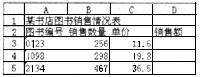
按要求对此工作表完成如下操作:
将工作表Sheetl的A1:D1单元格合并为一个单元格,内容水平居中;计算“销售额”列(销售额:销售数量×单价),将工作表命名为“图书销售情况表”。
2打开考生文件夹7中的EXA.XLS,其内容如下:
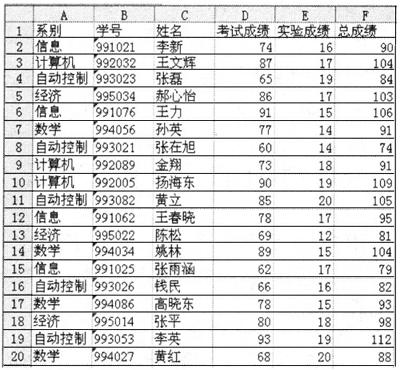
按要求对此工作表完成如下操作:
对工作表“计算机动画技术”成绩单内的数据清单的内容按主要关键字为“考试成绩”的递减次序和次要关键字为“学号”的递增次序进行排序,排序后的工作表还保存在EXA.XLS 工作簿文件中,工作表名不变。
 按钮即可。左键双击D3键入“=B3×C3”回车确认按上述步骤完成D4、D5单元格操作。左键双击 Sheet1输入“图书销售情况表”回车确认。
(2)打开EXA.XLS单击“数据”菜单选择“排序”命令在弹出的菜单中主要关键字选择“考试成绩”选中“降序”次关键字选择“学号”选中“升序”下面的步骤选择默认值单击“确定”按钮。单击
按钮即可。左键双击D3键入“=B3×C3”回车确认按上述步骤完成D4、D5单元格操作。左键双击 Sheet1输入“图书销售情况表”回车确认。
(2)打开EXA.XLS单击“数据”菜单选择“排序”命令在弹出的菜单中主要关键字选择“考试成绩”选中“降序”次关键字选择“学号”选中“升序”下面的步骤选择默认值单击“确定”按钮。单击 按钮完成原名保存。
按钮完成原名保存。(1)打开EXCEL.XLS,首先选定工作表中Sheet1的 A1:D1区域,左键单击常用工具栏上的
 按钮即可。左键双击D3,键入“=B3×C3”,回车确认,按上述步骤完成D4、D5单元格操作。左键双击 Sheet1,输入“图书销售情况表”,回车确认。
(2)打开EXA.XLS,单击“数据”菜单选择“排序”命令,在弹出的菜单中,主要关键字选择“考试成绩”,选中“降序”,次关键字选择“学号”,选中“升序”,下面的步骤选择默认值,单击“确定”按钮。单击
按钮即可。左键双击D3,键入“=B3×C3”,回车确认,按上述步骤完成D4、D5单元格操作。左键双击 Sheet1,输入“图书销售情况表”,回车确认。
(2)打开EXA.XLS,单击“数据”菜单选择“排序”命令,在弹出的菜单中,主要关键字选择“考试成绩”,选中“降序”,次关键字选择“学号”,选中“升序”,下面的步骤选择默认值,单击“确定”按钮。单击 按钮完成,原名保存。
按钮完成,原名保存。
第3题:
A.不同
B.同一
C.不同工作簿中
D.不知道
第4题:
文涵是大地公司的销售部助理,负责对全公司的销售情况进行统计分析,并将结果提交给销售部经理。年底,她根据各门店提交的销售报表进行统计分析。
打开“计算机设备全年销售统计表.xlsx”,帮助文涵完成以下操作:
1.将“sheet1”工作表命名为“销售情况”,将“sheet2”命名为“平均单价”。
2.在“店铺”列左侧插入一个空列,输入列标题为“序号”,并以001、002、003,,的方式向下填充该列到最
后一个数据行。
3.将工作表标题跨列合并后居中并适当调整其字体、加大字号,并改变字体颜色。适当加大数据表行高和列宽,设置对齐方式及销售额数据列的数值格式(保留2位小数),并为数据区域增加边框线。
4.将工作表“平均单价”中的区域B3:C7定义名称为“商品均价”。运用公式计算工作表“销售情况”中F列的销售额,要求在公式中通过VLOOKUP函数自动在工作表“平均单价”中查找相关商品的单价,并在公式中引用所定义的名称“商品均价”。
5.为工作表“销售情况”中的销售数据创建一个数据透视表,放置在一个名为“数据透视分析”的新工作表中,要求针对各类商品比较各门店每个季度的销售额。其中:商品名称为报表筛选字段,店铺为行标签,季度为列标签,并对销售额求和。最后对数据透视表进行格式设置,使其更加美观。
6.根据生成的数据透视表,在透视表下发创建一个簇状柱形图,图表中仅对各门店四个季度笔记本的销售额进行比较。
7.保存“计算机设备全年销售统计表.xlsx”文件。
(1)【微步骤】
步骤1:打开“计算机设备全年销量统计表.xlsx”Excel工作簿文档。
步骤2:在“sheet1”标签处单击右键,在弹出的菜单中选择“重命名”命令,然后在标签处输入新的工作表名“销售情况”。在“sheet2”标签处单击右键,在弹出的菜单中选择“重命名”命令,然后在标签处输入新的工作表名“平均单价”。
(2)【微步骤】
步骤1:左键在A列上单击左键,选中整列,然后单击右键,在右键菜单中选择“插入”,这样在“店铺”列左侧插入一个空列。
步骤2:在A3单元格输入列标题“序号”,
步骤3:选择A4:A83单元格,然后单击“开始”选项卡→“字体”组的对话框启动器按钮,打开“设置单元格格式”对话框,在“数字”选项卡的“分类”中选择“文本”。
步骤4:在A4单元格输入“001”,在A5单元格输入“002”
步骤5:选择A4,A5两个单元格,向下拖动填充柄,填充A6:A83单元格的数据。
(3)【微步骤】
步骤1:首先选择A1:F1,然后单击“开始”选项卡→“数字”组的对话框启动器,打开“设置单元格格式”对话框,在“对齐”选项卡的“水平对齐”中选择“跨列居中”,在“文本控制”中选定“合并单元格”。
步骤2:然后单击“开始”选项卡→“数字”组的对话框启动器,打开“设置单元格格式”对话框,在“数字”选项卡的“数值”中设定小数点位数。
步骤3:然后单击“开始”选项卡→“数字”组的对话框启动器,打开“设置单元格格式”对话框,在“字体”选项卡的设定字体、字号、字体颜色。
步骤4:然后单击“开始”选项卡→“数字”组的对话框启动器,打开“设置单元格格式”对话框,在“边框”选项卡中设定边框线。
(4)【微步骤】
步骤1:首先选择“销售情况”的F4单元格,然后单击“公式”选项卡→“插入函数”按钮,打开“插入函数”对话框,在该对话框中选择函数“VLOOKUP”,在打开的“函数参数”对话框中进行参数设置,完成后的结果是“=VLOOKUP(D4,sheet2!B3:C7,2)”,然后在编辑编辑栏中接着输入“*E4”,输入完毕然后按回车键即可完成运算。注意:F3单元格中的内容是“=VLOOKUP(D4,sheet2!B3:C7,2)*E4”
步骤2:然后选择F4单元格,使用复制公式完成然后F5:F83单元格的运算。
(5)【微步骤】
步骤1:选择数据源的数据区域B3:F83。
步骤2:单击“插入”选项卡→“表格”→“数据透视表”按钮,弹出“创建数据透视表”对话框,单击“确定”按钮后,就进入数据透视表设计窗口。
步骤3:在“数据透视表字段列表”中拖动商品名称到页字段处,拖动店铺到行字段处,拖动季度到列字段,拖动销售额到数据区。
(6)【微步骤】
步骤1:在“数据透视表”表中,商品名称筛选“笔记本”的数据。
步骤2:选择筛选出的数据,然后单击“插入”选项卡→“图表”组→“柱形图”→“簇状柱形图”,这样就插入了一个图。
(7)【微步骤】
单击“保存”按钮,保存“计算机设备全年销量统计表.xlsx”文件。
第5题:
小李今年毕业后,在一家计算机图书销售公司担任市场部助理,主要的工作职责是为部门经理提供销售信息的分析和汇总。请你根据销售数据报表(“Excel.xlsx”文件),按照如下要求完成统计和分析工作:
1.请对“订单明细”工作表进行格式调整,通过套用表格格式方法将所有的销售记录调整为一致的外观格式,并将“单价”列和“小计”列所包含的单元格调整为“会计专用”(人民币)数字格式。
2.根据图书编号,请在“订单明细”工作表的“图书名称”列中,使用VLOOKUP函数完成图书名称的自动填充。“图书名称”和“图书编号”的对应关系在“编号对照”工作表中。
3.根据图书编号,请在“订单明细”工作表的“单价”列中,使用VLOOKUP函数完成图书名称的自动填充。“单价”和“图书编号”的对应关系在“编号对照”工作表中。
4.在“订单明细”工作表的“小计”列中,计算每笔订单的销售额。
5.根据“订单明细”工作表中的销售数据,统计所有订单的总销售金额,并将其填写在“统计报告”工作表的B3单元格中。
6.根据“订单明细”工作表中的销售数据,统计《MSOffice高级应用》图书在2012年的总销售额,并将其填写在“统计报告”工作表的B4单元格中。
7.根据“订单明细”工作表中的销售数据,统计隆华书店在2011年第3季度的总销售额,并将其填写在“统计报告”工作表的B5单元格中。
8.根据“订单明细”工作表中的销售数据,统计隆华书店在2011年的每月平均销售额(保留2位小数),并将其填写在“统计报告”工作表的B6单元格中。
(1):首先选择F2:F363,按住CTRL键,再选择H2:H363单元格,然后单击“开始”选项卡→“数字”组的对话框启动器,打开“设置单元格格式”对话框,在“数字”选项卡的“分类”中选择“会计专用”。
(2)【微步骤】
步骤1:选择“订单明细表”的E3单元格,然后单击“公式”选项卡→“插入函数”按钮,打开“插入函数”对话框,在该对话框中选择函数“VLOOKUP”,在打开的“函数参数”对话框中进行参数设置,完成后的结果是“=VLOOKUP(D3,表2[[#全部],[图书编号]:[图书名称]],2)”,然后单击“确定”即可完成运算。
步骤2:然后选择E3单元格,使用复制公式完成然后E4:E636单元格的运算。
(3)【微步骤】
步骤1:首先选择“订单明细表”的F3单元格,然后单击“公式”选项卡→“插入函数”按钮,打开“插入函数”对话框,在该对话框中选择函数“VLOOKUP”,在打开的“函数参数”对话框中进行参数设置,完成后的结果是“=VLOOKUP(D3,表2[#全部],3)”,然后单击“确定”即可完成运算。
步骤2:然后选择F3单元格,使用复制公式完成然后F4:F636单元格的运算。
(4)【微步骤】
步骤1:选择“订单明细表”的H3单元格,然后在H3单元格中直接输入公式“=F3*G3”,然后按回车键即可。
步骤2:然后选择H3单元格,使用复制公式完成然后H4:H636单元格的运算。
(5)【微步骤】
步骤1:选择“统计报告”工作表的B3单元格,然后单击“公式”选项卡→“插入函数”按钮,打开“插入函数”对话框,在该对话框中选择函数“SUM”,在打开的“函数参数”对话框中进行参数设置,完成后的结果是“=SUM(订单明细表!H3:H636)”,然后单击“确定”即可完成运算。
(6)【微步骤】
步骤1:选择“统计报告”工作表的B4单元格,然后单击“公式”选项卡→“插入函数”按钮,打开“插入函数”对话框,在该对话框中选择函数“SUMIFS”,在打开的“函数参数”对话框中进行参数设置,完成后的结果是“=SUMIFS(订单明细表!H3:H636,订单明细表!D3:D636,"BK-83021",订单明细表!B3:B636,">=2012-1-1",订单明细表!B3:B636,"<=2012-12-31")”,即可完成运算。
(7)【微步骤】
步骤1:选择“统计报告”工作表的B5单元格,然后单击“公式”选项卡→“插入函数”按钮,打开“插入函数”对话框,在该对话框中选择函数“SUMIFS”,在打开的“函数参数”对话框中进行参数设置,完成后的结果是“=SUMIFS(订单明细表!H3:H636,订单明细表!C3:C636,"隆华书店",订单明细表!B3:B636,">=2011-7-1",订单明细表!B3:B636,"<=2011-9-30")”,即可完成运算。
(8)【微步骤】
步骤1:选择“统计报告”工作表的B6单元格,然后单击“公式”选项卡→“插入函数”按钮,打开“插入函数”对话框,在该对话框中选择函数“SUMIFS”,在打开的“函数参数”对话框中进行参数设置,完成后的结果是“=SUMIFS(订单明细表!H3:H636,订单明细表!C3:C636,"隆华书店",订单明细表!B3:B636,">=2011-1-1",订单明细表!B3:B636,"<=2011-12-31")/12”,即可完成运算。
第6题:
在Excel 2003中,对工作簿和工作表的理解正确的是( )。
A.要保存工作表中的数据,必须将工作表以单独的文件名存盘
B.一个工作簿可包含至多16张工作表
C.工作表的缺省文件名为BOOK1.BOOK2.…
D.保存了工作簿就等于保存了其中的所有的工作表
解析:工作簿最多包含255张工作表,可以自定义工作表名称,默认为“BOOK”数字,保存工作簿就保存了其包含的所有工作表,不需要单独保存各张工作表。
第7题:
打开工作簿文件EXC.XLS,对工作表“教材销售情况表”内数据清单的内容按“分店”升序的次序排序,以分类字段为“分店”、汇总方式为“求和”、汇总项为“销售额(元)”进行分类汇总,汇总结果显示在数据下方,工作表名不变,保存为EXC.XLS。

首先在“考试系统”中选择【答题→电子表格题→exc.xls】命令,将文档“exc.xls”打开。
步骤1 单击工作表中带数据的单元格,选择【数据→排序】命令,在“排序”的“主要关键字”中选择“分店”,在其后选中“升序”。
步骤2 选择【数据→分类汇总】命令,弹出“分类汇总”,在“分类字段”中选择“分店”,在“汇总方式”中选择“求和”,在“选定汇总项(可有多个)”中选择“销售额(元)”。
步骤3 保存文件EXC.XLS。
第8题:
(Excel题目)请在【答题】菜单下选择【进入考生文件夹】命令,并按照题目要求完成下面的操作。注意:以下的文件必须保存在考生文件夹下 小李今年毕业后,在一家计算机图书销售公司担任市场部助理,主要的工作职责是为部门经理提供销售信息的分析和汇总。 请你根据销售数据报表("Excel.xlsx"文件),按照如下要求完成统计和分析工作:
1.请对"订单明细表"工作表进行格式调整,通过套用表格格式方法将所有的销售记录调整为
一致的外观格式,并将"单价"列和"小计"列所包含的单元格调整为"会计专用"(人民币)数字格式。
2.根据图书编号,请在"订单明细表"工作表的"图书名称"列中,使用VLOOKUP函数完成图书名称的自动填充。"图书名称"和"图书编号"的对应关系在"编号对照"工作表中。
3.根据图书编号,请在"订单明细表"工作表的"单价"列中,使用VLOOKUP函数完成图书单价的自动填充。"单价"和"图书编号"的对应关系在"编号对照"工作表中。
4.在"订单明细表"工作表的"小计"列中,计算每笔订单的销售额。
5.根据"订单明细表"工作表中的销售数据,统计所有订单的总销售金额,并将其填写在"统计报告"工作表的B3单元格中。
6.根据"订单明细表"工作表中的销售数据,统计《MSOffice高级应用》图书在2012年的总销售额,并将其填写在"统计报告"工作表的B4单元格中。
7.根据"订单明细表"工作表中的销售数据,统计隆华书店在2011年第3季度的总销售额,并将其填写在"统计报告"工作表的B5单元格中。
8.根据"订单明细表"工作表中的销售数据,统计隆华书店在2011年的每月平均销售额(保留2位小数),并将其填写在"统计报告"工作表的B6单元格中。
9.保存"Excel.xlsx"文件。
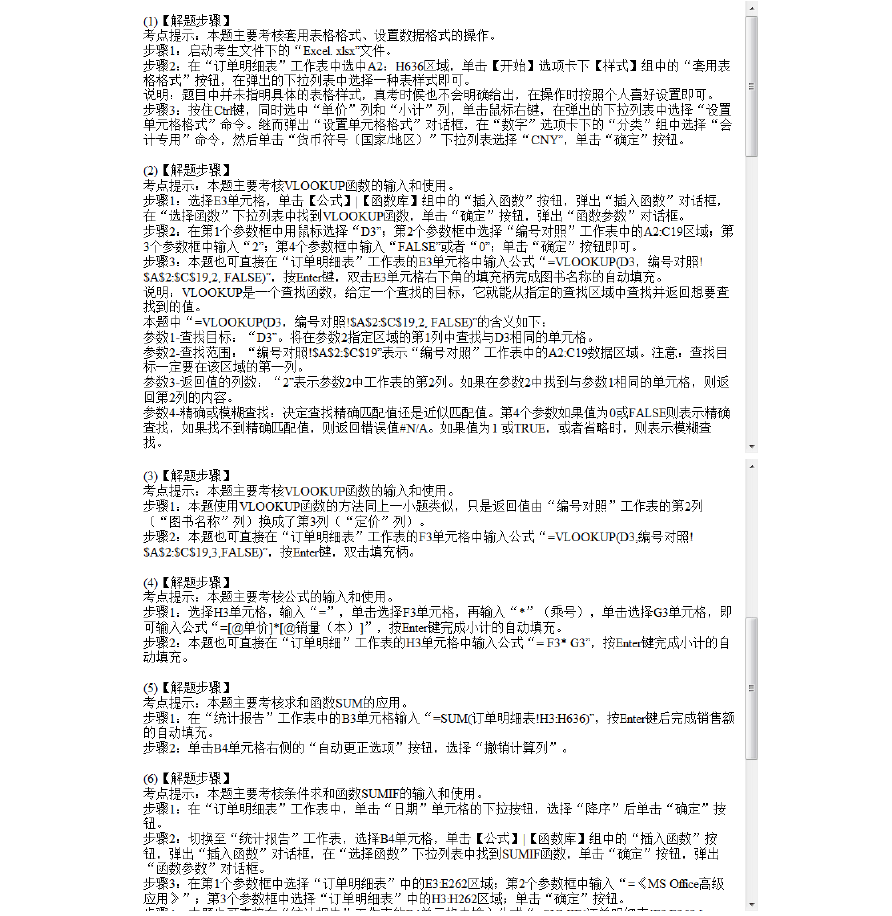
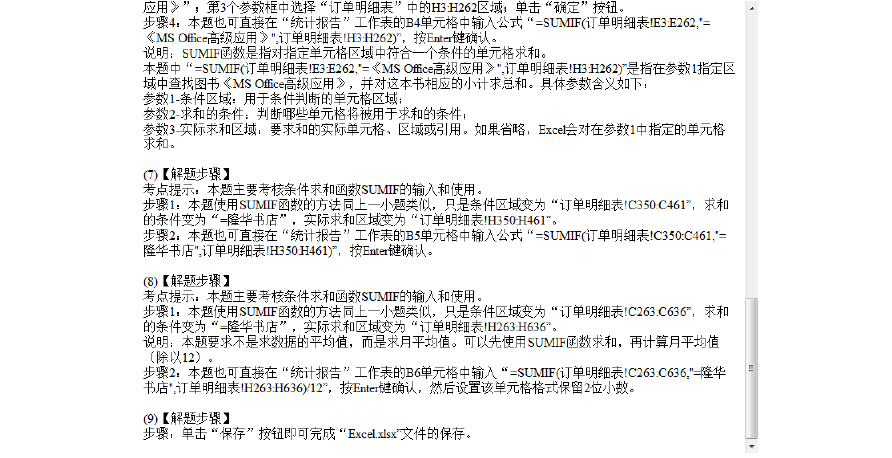
第9题:
打开工作簿文件EX01.XLS,将工作表sheetl(内容如下)的A1:D1单元格合并,内容居中。计算“销售额(元)”列的内容(销售额=销售数量×单价)。将工作表命名为“图书销售情况表”。
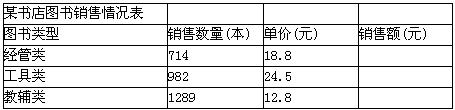
2. 打开工作簿文件EX01.XLS,对工作表“计算机动画设计成绩表”(内容如下)内的数据内容按主要关键字为“总成绩”的递减次序和次要关键字为“学号”的递增次序进行排序,排序后的工作表还保存在EX01.XLS工作簿文件中,工作表名不变。
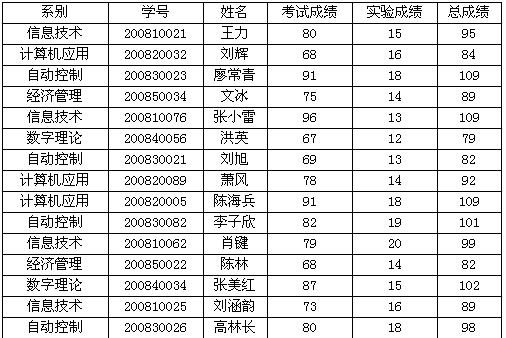
①在考生文件夹下打开EX01.XLS工作簿文件。 ②打开工作表sheet1,选定A1:D1单元格,单击“格式”工具栏的“合并及居中”按钮。 ③选定D3单元格,在编辑栏中输入“=B3*C3”,单击编辑栏的“输入”按钮;单击 D3单元格,将鼠标指针指向该单元格右下角的填充柄,使其形状由空心的十字形变为黑色的十字形,按住鼠标左键,拖动单元格填充柄到D5单元格。 ④双击工作表sheetl文件名,输入新的工作表名“图书销售情况表”。 ⑤打开工作表“计算机动画设计成绩表”,选定A1:F16单元格,执行“数据”→“排序”命令,弹出“排序”对话框。在“主要关键字”下拉框中选择“总成绩”,点选“递减”单选钮;在“次要关键字”下拉框中选择“学号”,点选“递增”单选钮,单击“确定”按钮。 ⑥设置完成后,执行“文件”→“另存为”命令,弹出“另存为”对话框。输入保存的地址,单击“保存”按钮。
第10题:
小胡利用Excel对销售人员的销售额进行统计,销售工作表中已包含每位销售人员对应的产品销量,且产品销售单价为308元,计算每位销售人员销售额的最优操作方法是
A)直接通过公式“=销量×308”计算销售额。
B)将单价308定义名称为“单价”,然后在计算销售额的公式中引用该名称。
C)将单价308输入到某个单元格中,然后在计算销售额的公式中绝对引用该单元格。
D)将单价308输入到某个单元格中,然后在计算销售额的公式中相对引用该单元格。
